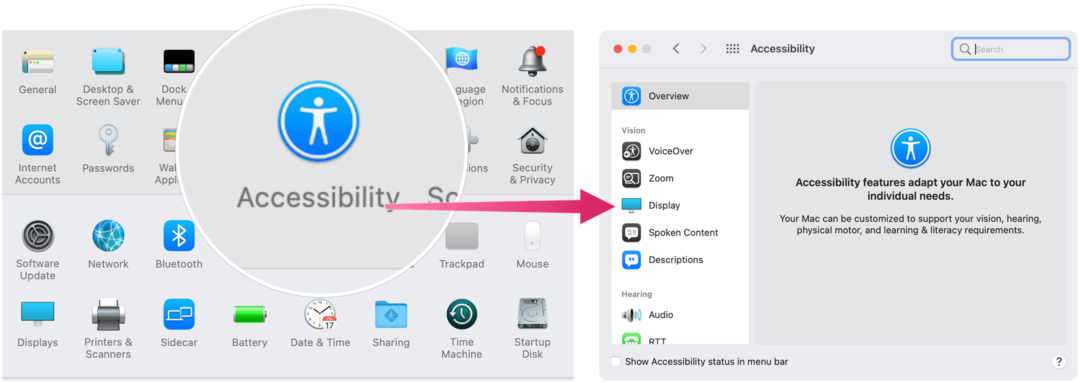Kuidas luua Windows 10-s kohalikku kontot
Microsoft Windows 10 Esiletõstetud / / March 17, 2020
Viimati uuendatud

Kui seade on maetud, saate Windows 10-s luua kohaliku konto, selle asemel et sisselogimiseks kasutada Microsofti kontot.
Kui logite Windowsi 10 sisse oma Microsofti kontoga, nõustute jagama Microsoftiga palju teavet. Kasutades oma Microsoft konto kuna teie sisselogimisega kaasnevad mõned eelised, näiteks isikupärastatud seadete sünkroonimine Windows 10 seadmed, OneDrive'is failide sünkroonimine ja Windowsi poe rakendustele juurdepääs.
Kuid selle asemel võiksite luua kohaliku konto. Võib-olla peate looma konto kellegi leibkonnas või väikeettevõtte jaoks, kellel pole või on vaja Microsofti kontot. Igal juhul olgu see seadistatud. Näitame teile ka, kuidas teisendada Windows 10 Microsofti konto kohalikuks Windowsi kontoks.
Looge kohalik Windows 10 konto
Kohaliku Windows 10 konto loomiseks logige sisse administraatoriõigustega kontole.
Avage menüü Start, klõpsake kasutajaikoonil ja valige siis Konto sätete muutmine.
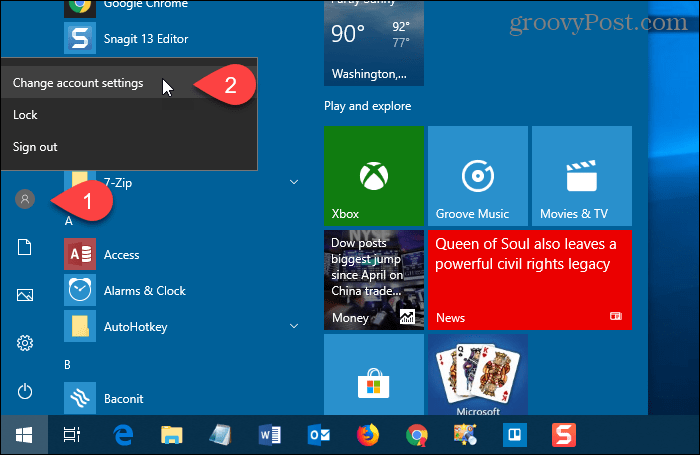
Sisse Seadistused klõpsake dialoogiboksis Perekond ja muud kasutajad vasakus paanis.
Seejärel klõpsake nuppu Lisage sellele arvutile keegi teine all Muud kasutajad paremal.
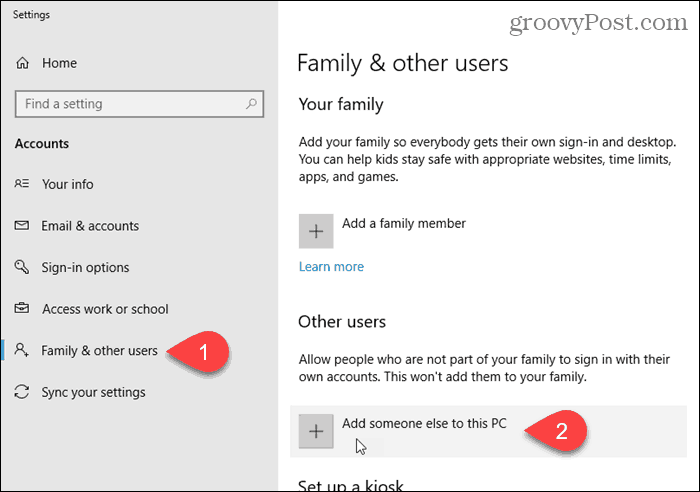
Ärge sisestage e-posti või telefoninumbrit jaotisesse „Kuidas see inimene sisse logib?”Ekraan. Selle asemel klõpsake nuppu „Mul pole selle inimese sisselogimisandmeid" link.
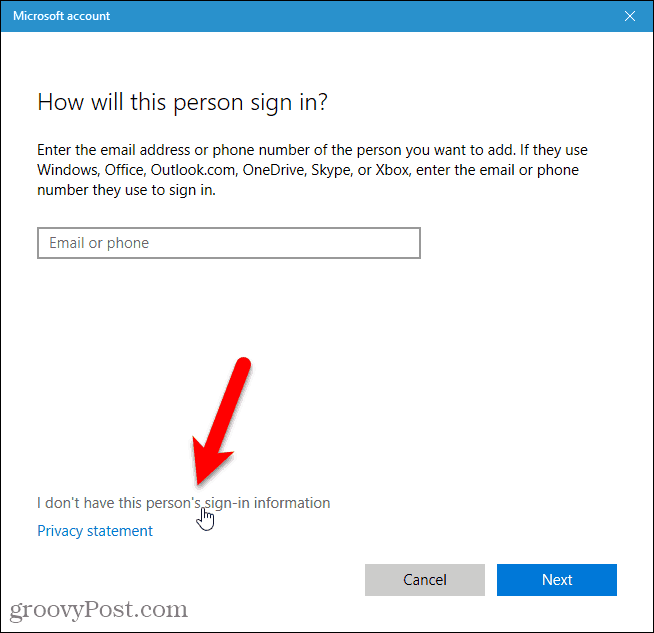
Klõpsake Microsofti konto dialoogiboksis nuppu Lisage kasutaja ilma Microsofti kontota link allosas.
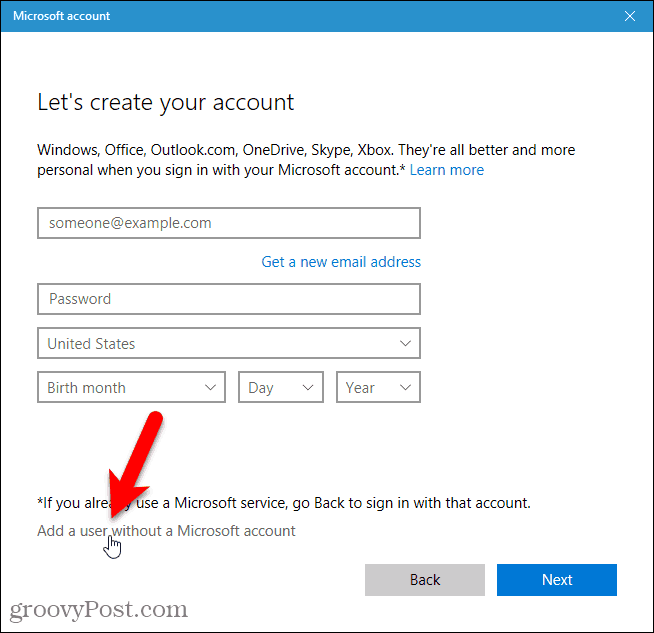
Sisestage väljale kasutaja nimi Kes seda arvutit kasutama hakkab? ja tippige parool kaks korda jaotisesse Tehke see turvaliseks.
Valige kolm turvaküsimust ja sisestage neile vastused Juhul, kui olete oma parooli unustanud.
Seejärel klõpsake nuppu Järgmine. Microsoft loob uue kohaliku konto.
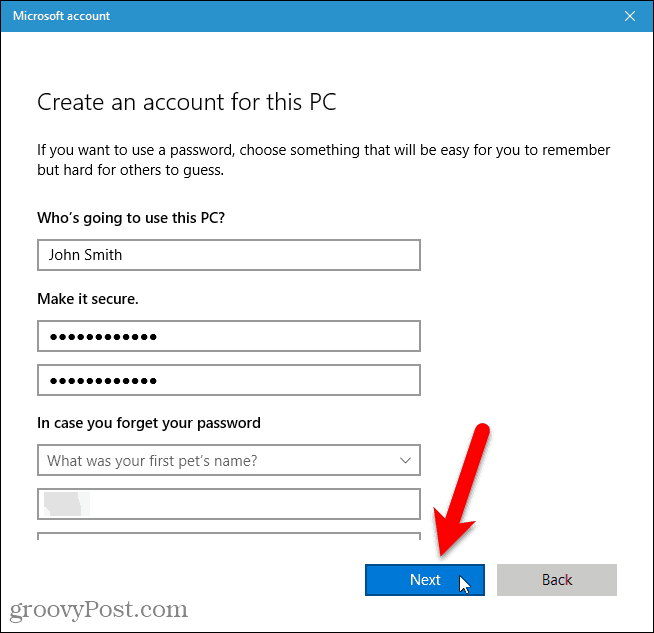
Lülitage uuele kohalikule kasutajakontole
Uuele kohalikule kontole saate üle minna ilma oma praegusest kontolt välja logimata.
Avage menüü Start, klõpsake kasutajaikoonil ja klõpsake siis uut kohalikku kasutajanime.
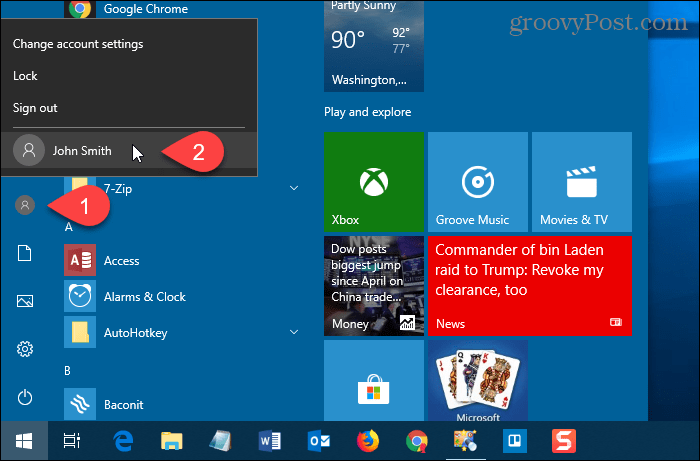
Logige sisse uue kohaliku kasutajakontole
Uuele kohalikule kontole sisse logides klõpsake ekraani vasakus alanurgas kasutajal ja sisestage parool.
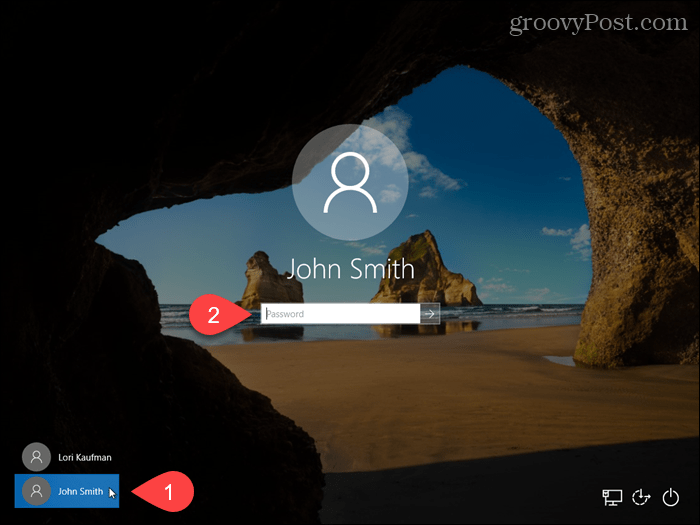
Uuele kohalikule kontole esmakordselt sisse logides võtab Windowsi konto seadistamine veidi aega.
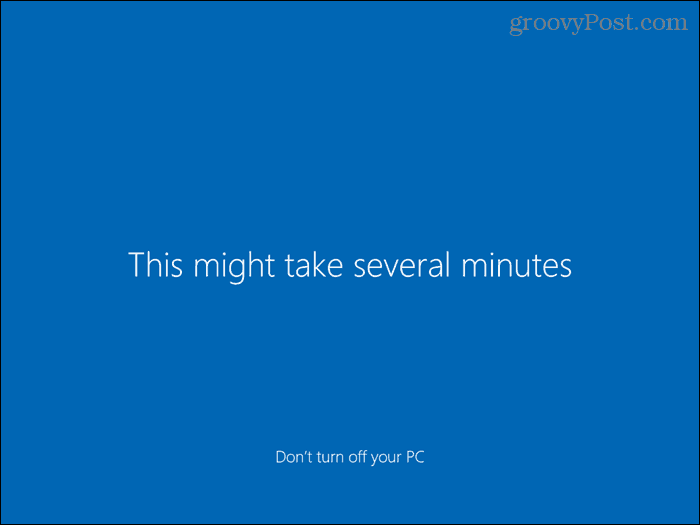
Kohaliku kasutaja konto tüübi muutmine
Uue kasutajakonto loomisel on see vaikimisi tavaline kasutajakonto, mis on turvalisuse tagamiseks parem. Saate selle muuta administraatori kontoks. Kuid seda peaksite tegema ainult siis, kui konto on teile endale või kellelegi, keda usaldate.
Tavalise konto administraatori konto teisendamiseks avage menüü Start ja klõpsake nuppu PC seaded.
Klõpsake nuppu Kontod kohta Seadistused klõpsake nuppu Ekraan ja klõpsake nuppu Perekond ja muud kasutajad all Kontod vasakus paanis.
Klõpsake tavakonto nime ja klõpsake nuppu Konto tüübi muutmine.
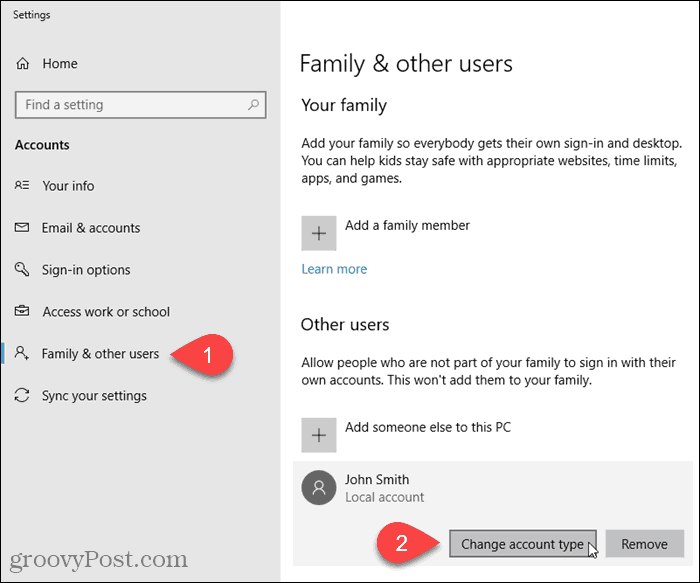
Valige Administraator alates Konto tüüp ja klõpsake nuppu Okei.
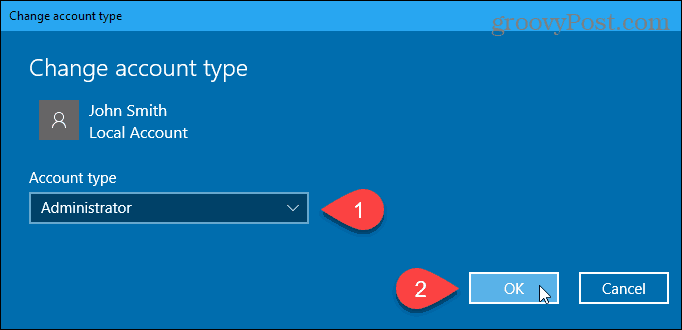
Eemaldage kohalik kasutajakonto
Kohaliku standardse või administraatori konto eemaldamiseks avage menüü Start ja klõpsake nuppu PC seaded.
Klõpsake nuppu Kontod kohta Seadistused klõpsake nuppu Ekraan ja klõpsake nuppu Perekond ja muud kasutajad all Kontod vasakus paanis.
Klõpsake tavakonto nime ja klõpsake nuppu Eemalda.
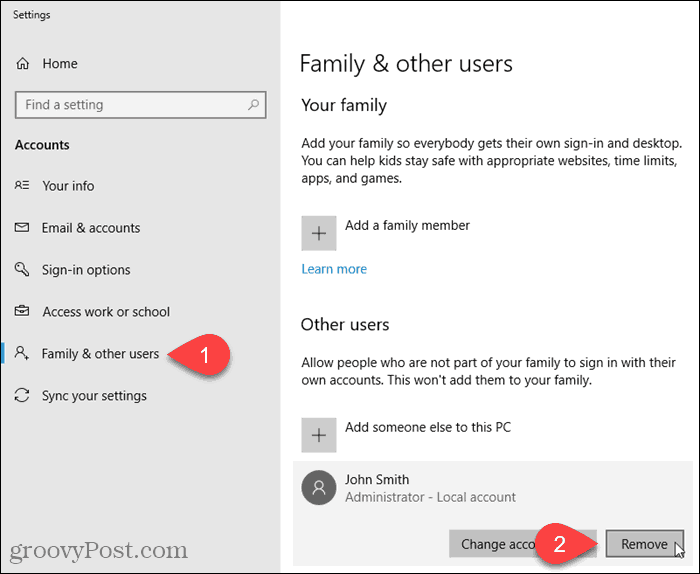
Kasutajakonto kustutamisel kustutatakse kõik tema andmed. Kui te ei soovi andmeid kaotada, veenduge kindlasti varundage see enne konto kustutamist.
Kui olete kindel, et soovite konto kustutada, klõpsake nuppu Kustutage konto ja andmed kohta Kustutage konto ja andmed Dialoogikast.
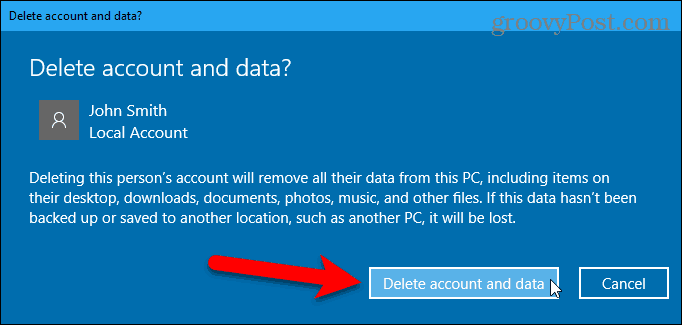
Teisendage Microsofti konto kohalikuks kasutajakontoks
Kui logisite oma Microsofti kontoga Windows 10-sse sisse algul, saate selle soovi korral teisendada kohalikuks kasutajakontoks.
Microsofti konto teisendamiseks kohalikuks kasutajakontoks avage menüü Start ja klõpsake nuppu PC seaded.
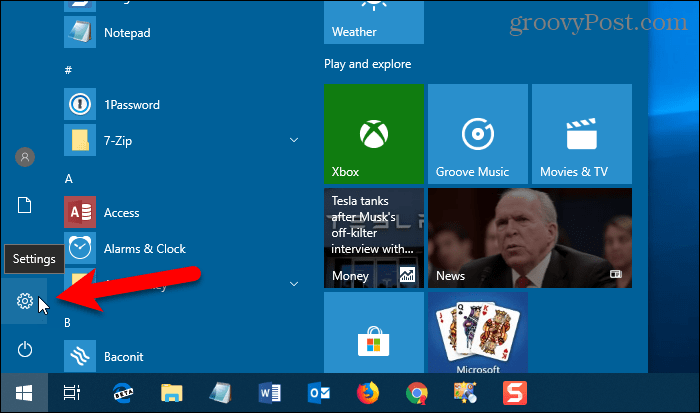
Klõpsake nuppu Kontod kohta Seadistused Dialoogikast.
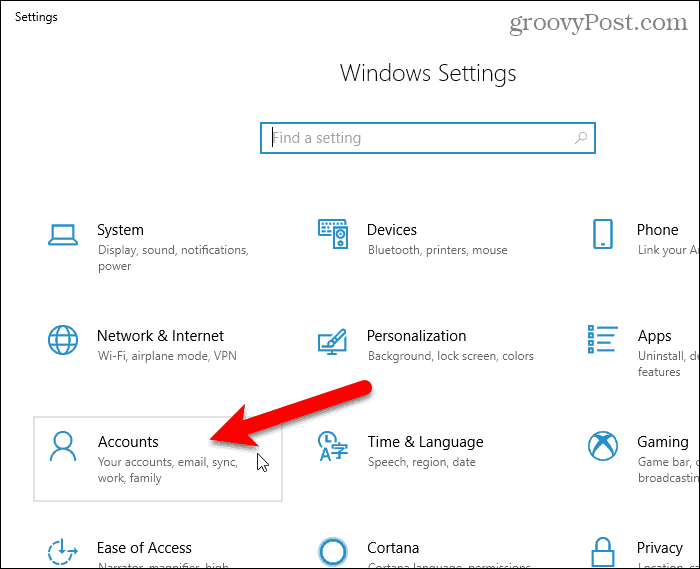
Klõpsake nuppu Teie teave vasakul paanil.
Seejärel klõpsake nuppu Logige sisse kohaliku kontoga link paremal.
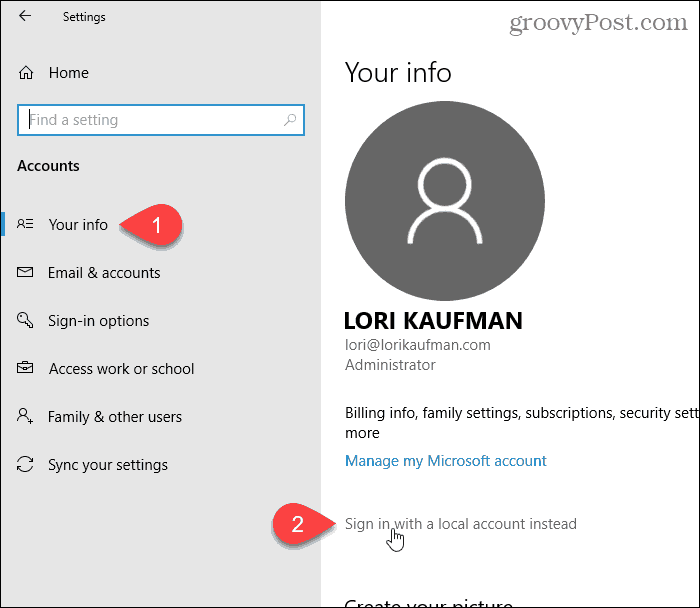
Sisestage Microsofti konto parool väljale Praegune parool.
Seejärel klõpsake nuppu Järgmine.
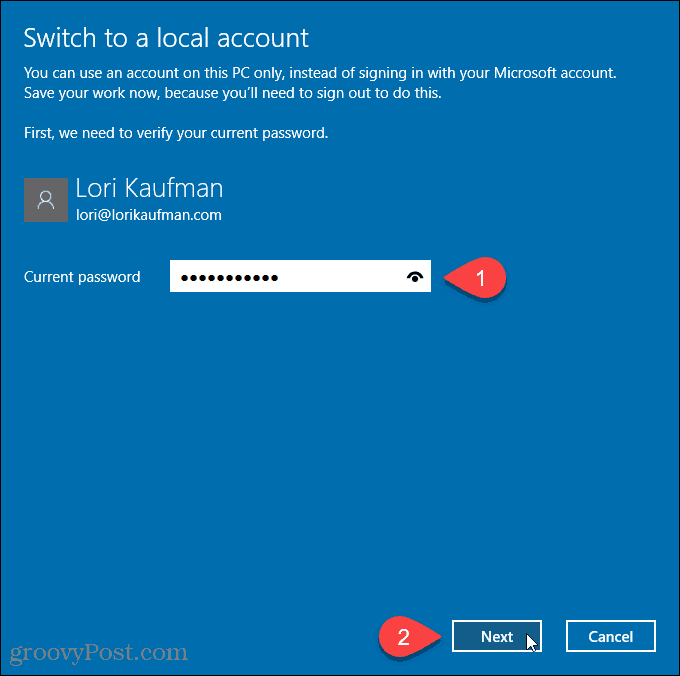
Sisestage a Kasutajanimi kohaliku konto jaoks. Seejärel sisestage a Parool ja Sisesta parool uuesti.
Lisa Salasõna vihje kui soovite oma parooli meelde jätta.
Klõpsake nuppu Järgmine.
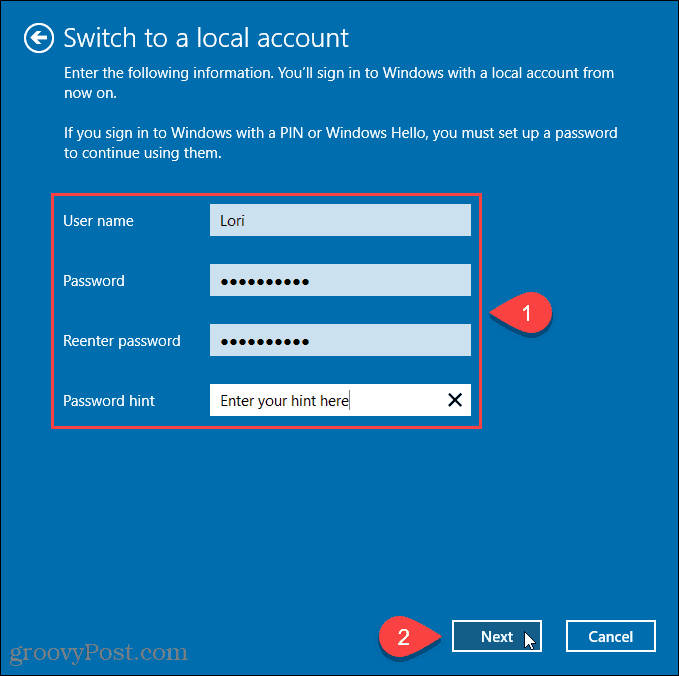
Klõpsake nuppu Logi välja ja lõpeta.
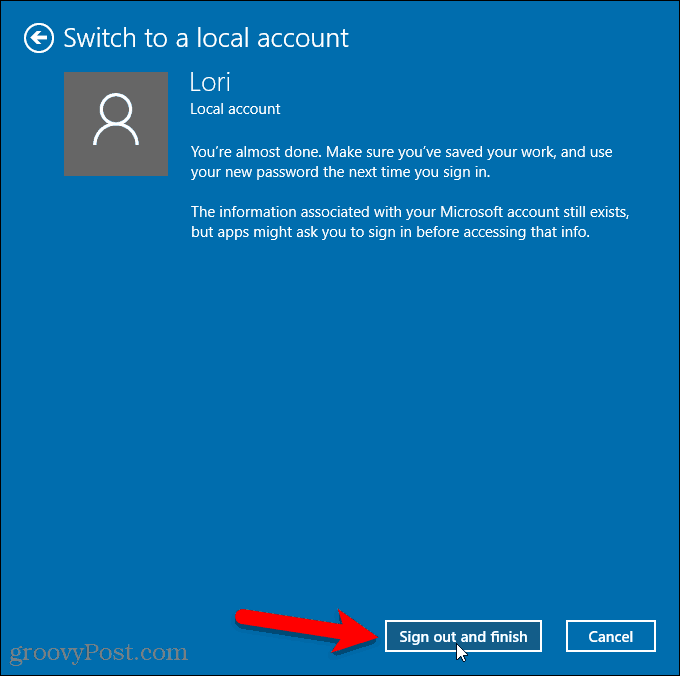
Nüüd klõpsake sisselogimisekraani vasakus alanurgas oma uut kohaliku kasutajakonto nime.
Seejärel sisestage uus parool.
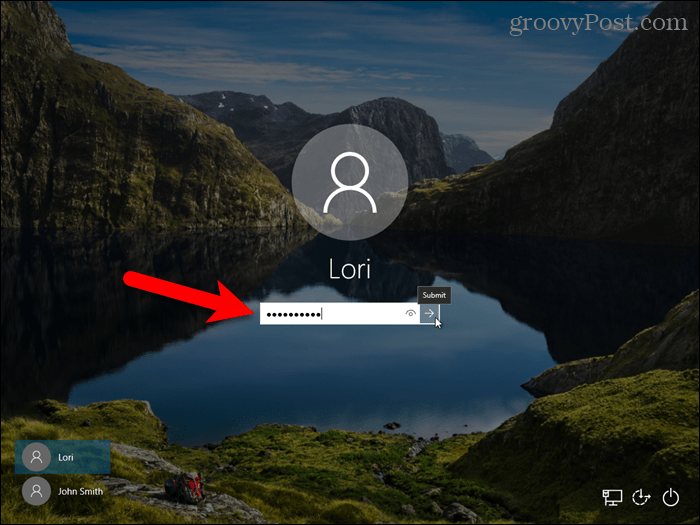
Nüüd on teil kohalik konto, kuid seal on ka varjukülg
Kohaliku konto loomiseks on mitu põhjust, kuid pidage kindlasti meeles, et see kasutaja ei saa sünkroonida oma seadeid arvutites - sh Mail, Groove Music. Oma OneDrive'i kontole saate sisse logida, kasutades OneDrive'i rakendus isegi kui kasutate kohalikku Windowsi kasutajakontot.